Labojiet iPhone 13, 13 Pro un 13 Pro Max paziņojumus, kas tiek atskaņoti klusuma režīmā
Literārs Mistrojums / / October 31, 2021
iPhone ir daudz iebūvētu funkciju, piemēram, sejas atpazīšana, Siri balss palīdzība un lietotājam draudzīgs lietotāja interfeiss. Lai gan Apple ir laidis klajā savu jauno iPhone 13, 13 Pro, Mini un Pro Max sēriju, tai ir arī labākā iPhone mantojuma funkcija. Īsā pārskatā Apple uzlaboja displeju, kameru, veiktspēju un akumulatora darbības laiku. Tomēr daži lietotāji ziņoja, ka viņu iPhone 13, 13 Pro un Pro Max atskaņo paziņojumu skaņu, kamēr iPhone ir klusuma režīmā. Ir apgrūtinoši, ka mēs ieslēdzam tālruni klusuma režīmā, lai izvairītos no jebkādiem traucējumiem mūsu tālrunī.
Daudzi iPhone 13 lietotāji nesen ir saskārušies ar to. Mēs izmantojam klusuma funkciju, lai koncentrētos vai veiktu jebkuru svarīgu darbu. Tomēr tikmēr iPhone sāka atskaņot paziņojumu par katru īsziņu vai jebkuru lietotni vai sociālo mediju paziņojumu, ko saņēmām savā ierīcē. Šeit mēs zinām, kā novērst problēmu, izmantojot tālāk norādītās metodes.

Lapas saturs
-
Labojiet iPhone 13, 13 Pro un 13 Pro Max paziņojumus, kas tiek atskaņoti klusuma režīmā
- Atvienojiet pārī Apple Watch vai citus piederumus
- Manuāli pārbaudiet klusuma pogu
- Manuāli ieslēdziet klusuma režīmu
- Pārbaudiet, vai nav bojāts iOS atjauninājums, izmantojot iTunes
- Aparatūras problēma Sazinieties ar Apple Care
- Secinājums
Labojiet iPhone 13, 13 Pro un 13 Pro Max paziņojumus, kas tiek atskaņoti klusuma režīmā
Viena no viedtālruņa mandātajām funkcijām ir klusuma režīms. Bet ko darīt, ja tas nedarbojas pareizi? Dažreiz tas dažās situācijās ir ļoti apkaunojoši un kaitinoši. Tomēr tas ir aprīkots ar katru viedtālruni, taču iPhone ir īpaša poga, tāpēc šo funkciju ir diezgan viegli izmantot bieži. Mums ir jāmeklē citu ierīču paziņojumu panelī un pēc tam jāpārslēdzas uz klusuma režīmu. Problēma var rasties programmatūras vai aparatūras defekta dēļ. Šeit mēs zinām, kāda programmatūras problēmu novēršana bija nepieciešama, lai atrisinātu problēmu.
Atvienojiet pārī Apple Watch vai citus piederumus
Dažreiz mēs savienojām savu iPhone 13 ar ārēju ierīci, izmantojot Bluetooth, piemēram, SmartWatch. Tomēr Apple viedpulkstenim ir savs iestatījums, un pēc savienojuma ar iPhone tas var mainīt klusuma režīma funkciju pat tad, ja tas ir iespējots iPhone tālrunī. Tāpēc mēģiniet atvienot viedpulksteni pārī un pēc tam vēlreiz atspējojiet un iespējojiet klusuma režīmu un pārbaudiet, vai problēma ir atrisināta. Tātad, šeit ir norādītas darbības, kā atvienot pārī Apple viedpulksteni vai vienkārši atspējot Bluetooth, lai pārtrauktu savienojumu starp iPhone un viedpulksteni.

- Aizveriet viedpulksteni un iPhone 13, pēc tam atveriet ierīcē lietotni Watch.
- Pēc tam augšējā stūrī pārejiet uz sadaļu Visi pulksteņi.
- Tagad pieskarieties SmartWatch nosaukumam, kas ir savienots ar jūsu iPhone.
- Pēc tam pieskarieties vienumam Atvienot pārī, lai atvienotu viedpulksteni ar iPhone, un pēc tam pārbaudiet, vai klusais režīms darbojas vai ne.
Manuāli pārbaudiet klusuma pogu
Ja pēc viedpulksteņa pievienošanas joprojām saskaraties ar to pašu problēmu savā iPhone 13 sērijā, pārbaudiet skaņas izslēgšanas pogu sava iPhone sānos. Vispirms pārbaudiet, pārslēdzot klusuma slēdzi, lai pārbaudītu, vai zvana profils ir mainījies. Ja tas parāda, ka ir aktivizēts klusuma režīms, iespējams, tajā ir programmatūras kļūme vai izmantojiet tālāk norādīto metodi, lai manuāli aktivizētu klusuma režīmu.
Manuāli ieslēdziet klusuma režīmu
Dažreiz poga Silent neizslēdz zvana signālu un brīdinājuma skaļuma iestatījumus iPhone 13 sērijā. Veicot šo darbību, mēs pārbaudīsim, vai klusais režīms darbojas jūsu iPhone ierīcē vai nē.
- Savā iPhone 13 ierīcē atveriet lietotni Iestatījumi, pēc tam pieskarieties vienumam Skaņu iestatījumi.

- Zem skaņas signāla iestatījuma zems viss skaļums no slīdjoslas ietver multividi, zvana signālu un paziņojumu.
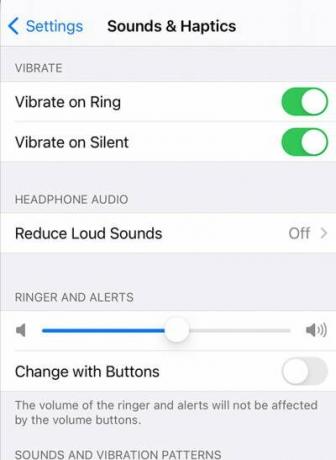
- Zvaniet vai nosūtiet ziņojumu, lai pārbaudītu, vai iPhone tālrunis zvana vai rāda paziņojumu ekrānā.
Pēc iepriekš minētās darbības veikšanas tālrunis ir klusuma režīmā, un tad var rasties problēma ar fizisko klusuma pogu.
Pārbaudiet, vai nav bojāts iOS atjauninājums, izmantojot iTunes
Tālāk norādītais iemesls, kāpēc klusais režīms nedarbojas jūsu iPhone 13, ir kļūdains vai slikts iOS atjauninājums. Tomēr, izmantojot iTunes, varat atkārtoti instalēt iOS programmaparatūru savā iPhone 13 sērijā. Taču, pirms pārinstalēt iOS atjauninājumu, izveidojiet datu dublējumu, jo process var izdzēst visus datus. Turklāt, lai savienotu abas ierīces, ir nepieciešams dators vai klēpjdators un ātri apgaismojošs USB kabelis.
Sludinājumi
- Savienojiet iPhone ar datoru, izmantojot USB kabeli.
- Atveriet iTunes savā sistēmā un pagaidiet, līdz iTunes atpazīst ierīci.
- Tagad iTunes augšējā labajā stūrī noklikšķiniet uz ierīces ikonas.
- Nākamajā lapā noklikšķiniet uz kopsavilkuma, lai iegūtu informāciju par savu iPhone.
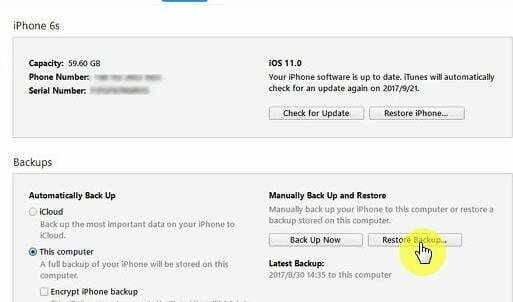
- Noklikšķiniet, lai pārbaudītu, lai atjauninātu ierīci ar jaunāko iOS versiju, vai atlasiet Atjaunot, lai atkārtoti instalētu pēdējo atjauninājumu.
- Pagaidiet, līdz atjauninājuma instalēšana ir pabeigta, un pēc tam ierīce tiks automātiski atsāknēta. Pēc tam vēlreiz pārbaudiet ar klusās sānu pogu, vai tā darbojas vai ne.
Aparatūras problēma Sazinieties ar Apple Care
Ja neviena no iepriekš minētajām metodēm neizlabo paziņojumu atskaņošanu klusuma režīmā iPhone 13, Pro un Pro Max, nākamais solis ir pārbaudīt ierīci Apple aprūpē. Varat sazināties ar mani pa pastu vai zvanīt, lai rezervētu tikšanos. Tam var būt iekšējs aparatūras defekts, tāpēc Apple speciālisti jums palīdzēs.
Secinājums
Nav skaidra attēla, kāpēc zvana skaņa joprojām darbojas, kamēr iPhone ir klusuma režīmā. Šeit ir daži pārbaudīti labojumi, kas atrisina problēmu. Ja jums ir kāda cita metode problēmas novēršanai, pastāstiet mums komentāru lodziņā, mēs to pievienosim tajā pašā sadaļā. Tas ir viss, ko mēs regulāri atjauninām saviem lietotājiem par jaunākajām tehnoloģijām, iPhone un iOS informāciju. Atzīmējiet mūsu vietni grāmatzīmēs, lai saņemtu informāciju par jaunākajām tehnoloģijām.
Saistītie raksti:
- Bloķējiet savu WhatsApp, telegrammu un signālu, izmantojot Face ID iPhone tālrunī
- Kā atspējot sejas ID iPhone 11, iPhone 11 Pro un iPhone 11 Pro Max
- Labojums: iPhone 13, 13 Pro un 13 Pro Max melnā ekrāna nāves problēma
- Kā iespējot zvanu gaidīšanu iPhone 13, 13 Pro un 13 Pro Max
- Labojums: iPhone 13, 13 Pro un 13 Pro Max ekrāna mirgošanas problēma



